タスク2: GGHubのプライマリおよびスタンバイ・ベース・システムの準備
このタスクを完了するには、次のステップを実行します。
- ステップ2.1 - Oracle 2ノード・クラスタ・システムのデプロイ
- ステップ2.2 - 標準データベースの削除とディスクグループ・レイアウトの再配置
- ステップ2.3 - 必要なソフトウェアのダウンロード
- ステップ2.4 - Oracle Public YUMリポジトリの使用に向けたOracle Linuxの構成
ステップ2.1 - Oracle 2ノード・クラスタ・システムのデプロイ
リージョンごとに少なくとも2つのGGHubをデプロイします(プライマリおよびスタンバイ)。それぞれのGGHubは、Oracle Base Database Serviceの説明に従って、2ノードのOracle RACデータベース・システムとしてデプロイする必要があります。
図19-3 Oracle GoldenGate Hubハードウェア・アーキテクチャ
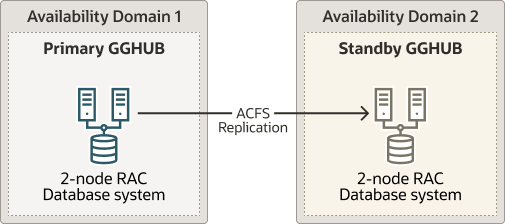
ステップ2.2 - 標準データベースの削除とディスクグループ・レイアウトの再配置
-
最初のGGHubノードの
oracleOSユーザーとして、標準データベースを削除します。[opc@gghub_prim1 ~]$ sudo su - oracle [oracle@gghubN-node1 ~]$ dbca -deleteDatabase -silent -sourceDB $ORACLE_UNQNAME Enter SYS user password: ############## [WARNING] [DBT-19202] The Database Configuration Assistant will delete the Oracle instances and datafiles for your database. All information in the database will be destroyed. Prepare for db operation 32% complete Connecting to database 39% complete ... 100% complete Database deletion completed. Look at the log file "/u01/app/oracle/cfgtoollogs/dbca/DB0502_fra2pr/DB0502_fra2pr.log" for further details. -
2番目のGGHubノードの
gridOSユーザーとして、RECOディスクグループをディスマウントします。[opc@gghub_prim2 ~]$ sudo su - grid [grid@gghub_prim2 ~]$ sqlplus / as sysasm SQL> alter diskgroup RECO dismount; -
最初のgghubノードの
gridOSユーザーとして、RECOディスク・グループを削除し、ディスクをDATAディスクグループに割り当てます。[opc@gghub_prim1 ~]$ sudo su - grid [grid@gghub_prim1 ~]$ sqlplus / as sysasm SQL> drop diskgroup RECO INCLUDING CONTENTS; alter diskgroup DATA add disk '/dev/RECODISK1'; alter diskgroup DATA add disk '/dev/RECODISK2'; alter diskgroup DATA add disk '/dev/RECODISK3'; alter diskgroup DATA add disk '/dev/RECODISK4'; -
すべてのGGhubノードの
rootOSユーザーとして、ノードを再起動します。[opc@gghub_prim1 ~]$ sudo reboot
ノート:
プライマリおよびスタンバイのGGHubでこのステップを繰り返します。
ステップ2.3 - 必要なソフトウェアのダウンロード
-
すべてのGGHubノードの
opcOSユーザーとして、ステージング・ディレクトリとスクリプト・ディレクトリを作成します。[opc@gghub_prim1 ~]$ sudo mkdir -p /u01/oracle/stage sudo mkdir /u01/oracle/scripts sudo chown -R oracle:oinstall /u01/oracle sudo chmod -R g+w /u01/oracle sudo chmod -R o+w /u01/oracle/stage -
すべてのGGHubノードで
opcOSユーザーとして、/u01/oracle/stageディレクトリに次のソフトウェアをダウンロードします。-
Oracle GoldenGateのダウンロードから、Oracle GoldenGate 21c (またはそれ以降のリリース) Microservicesソフトウェアをダウンロードします。
-
My Oracle Supportの「パッチと更新版」タブから、それ以降のパッチをベース・リリースにダウンロードします。
- 詳細は、「Oracle GoldenGate Microservices Architecture用のパッチのインストール」を参照してください。
-
最低限必要なバージョンは、パッチ35214851: Oracle GoldenGate 21.9.0.0.2 Microservices for Oracle
-
My Oracle Supportドキュメント2542082.1から、Oracle Database 21c (21.0.0.0.0)用の最新のOPatchリリース(パッチ6880880)をダウンロードします。
- Oracle Clusterware用Oracle Grid Infrastructure Standalone Agentから、Oracle Clusterware 19cのリリース10.2以上用のOracle Grid Infrastructure Standalone Agentをダウンロードします。
- My Oracle Supportのドキュメント2826001.1からpythonスクリプト(
secureServices.py)をダウンロードします - My Oracle Supportのドキュメント2951572.1からOracle GGHUBスクリプトをダウンロードします
-
-
すべてのGGHubノードで
gridOSユーザーとして、My Oracle Supportのドキュメント2951572.1からダウンロードしたGGhubスクリプト・ファイルを/u01/oracle/scriptsディレクトリに解凍します。このスクリプトは、すべてのプライマリおよびスタンバイGGhubノード上で同じ場所に配置します。
[opc@gghub_prim1 ~]$ sudo su - grid [grid@gghub_prim1 ~]$ unzip -q /u01/oracle/stage/gghub_scripts_YYYYYMMDD.zip -d /u01/oracle/scripts/
ステップ2.4 - Oracle Public YUMリポジトリの使用に向けたOracle Linuxの構成
Oracle Linux yumサーバーは、Oracle Linuxおよび互換性のあるディストリビューション用のソフトウェアをホストします。これらの手順は、LinuxシステムをOracle Linux yumサーバー用に構成し、yumを介してソフトウェアをインストールする作業を開始するのに役立ちます。
-
すべてのGGHubシステムの
rootOSユーザーとして、次の内容のファイル/etc/yum.repos.d/oracle-public-yum-ol7.repoを作成します。[opc@gghub_prim1 ~]$ sudo su - [root@gghub_prim1 ~]# cat > /etc/yum.repos.d/oracle-public-yum-ol7.repo <<EOF [ol7_latest] name=Oracle Linux $releasever Latest ($basearch) baseurl=http://yum$ociregion.oracle.com/repo/OracleLinux/OL7/latest/\$basearch/ gpgkey=file:///etc/pki/rpm-gpg/RPM-GPG-KEY-oracle gpgcheck=1 enabled=1 EOF